图文详解制作u盘启动盘教程
- 分类:U盘教程 回答于: 2019年01月25日 11:44:02
相信很多刚入门的电脑技术人员知道u盘启动盘可以进行一些电脑的维护工作,但是该如何制作启动盘呢?这是该问题,其实吧制作u盘启动盘的方法很简单。下面,小编就来教大家怎么制作u盘启动盘。
最近有网友问小编怎么制作u盘启动盘呢?其实关于u盘怎么制作启动盘的方法小编之前就跟大家说过了,但是,依然还是有很多朋友不知道怎么操作。好了,今天小编就再来给大家介绍一下制作u盘启动盘的方法。
首先准备:
1、U盘一个,最好大于4G
2、系统之家一键重装系统软件,官网下载地址:http://www.kkzj.com/
接下来就开始制作U盘启动:
1、把U盘插到电脑USB接口,运行系统之家一键重装系统软件,切换到U盘启动——点击U盘模式。
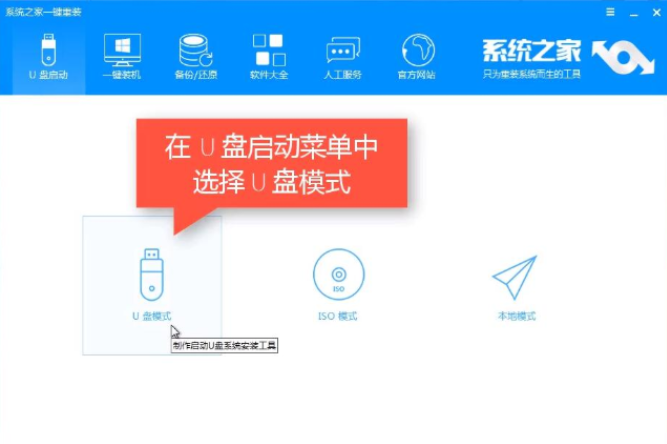
u盘电脑图解1
2、勾选你的U盘点击一键制作启动U盘,选择UEFI/BIOS双启动
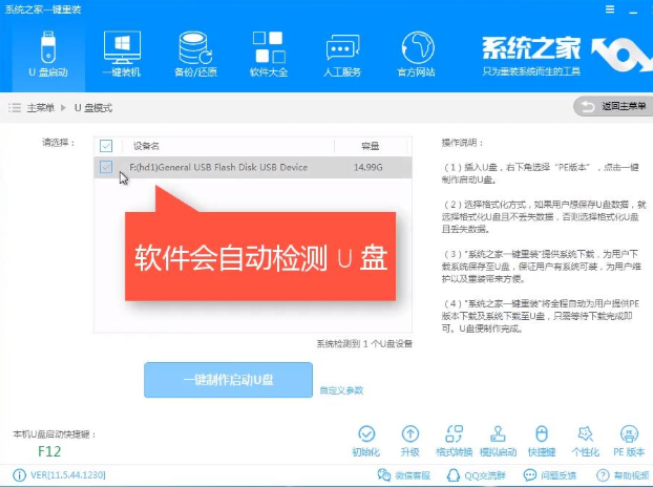
启动盘电脑图解2
3、PE选择高级版,版本的说明大家可以点击查看说明。
4、大家看情况选择格式化丢失数据还是不丢失。
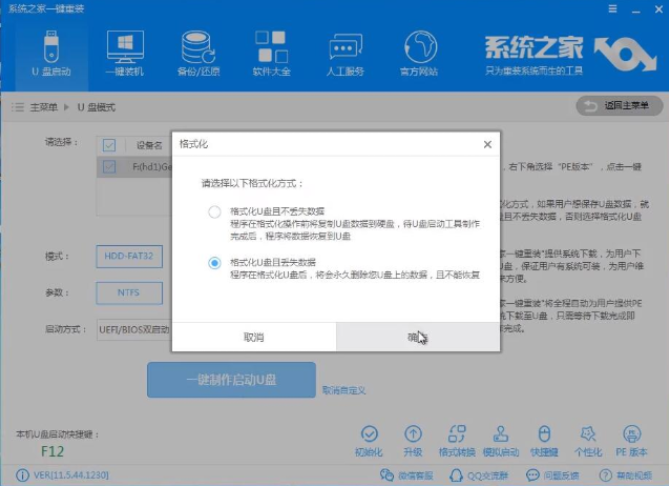
启动盘电脑图解3
5、这个点击下载需要安装的系统镜像文件,我们是重装Win7系统,点击勾选Win7系统后点击下载系统且制作U盘。
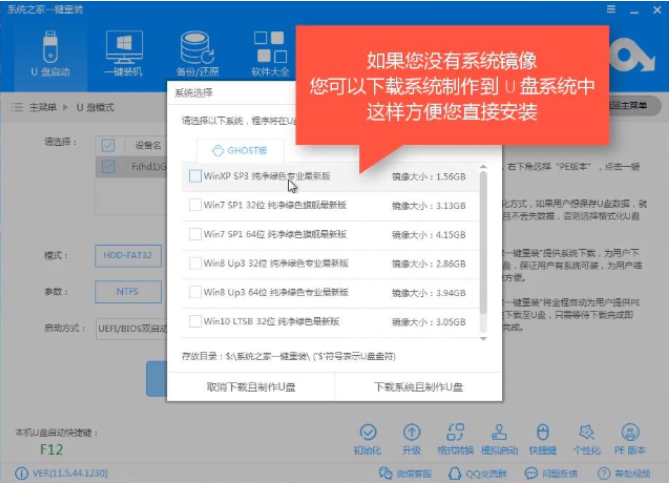
怎么制作u盘启动盘电脑图解4
6、开始下载PE镜像及选择的Win7系统安装镜像文件,耐心等待即可。
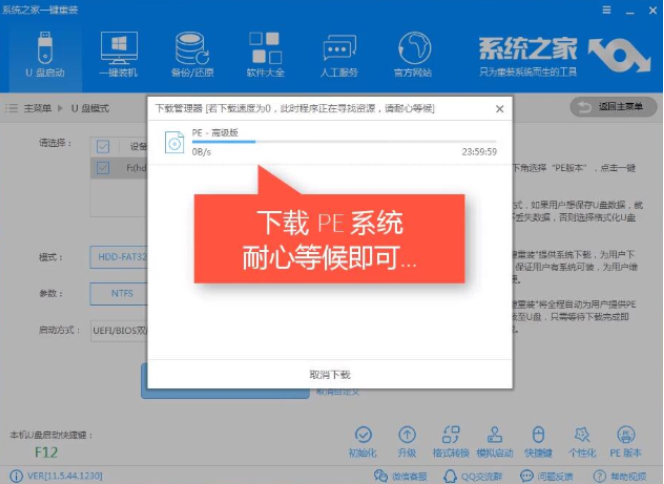
制作u盘启动盘电脑图解5
7、下载完成后开始制作U盘启动盘,不用我们手动操作,等待它自动完成后即可,如图制作完成。
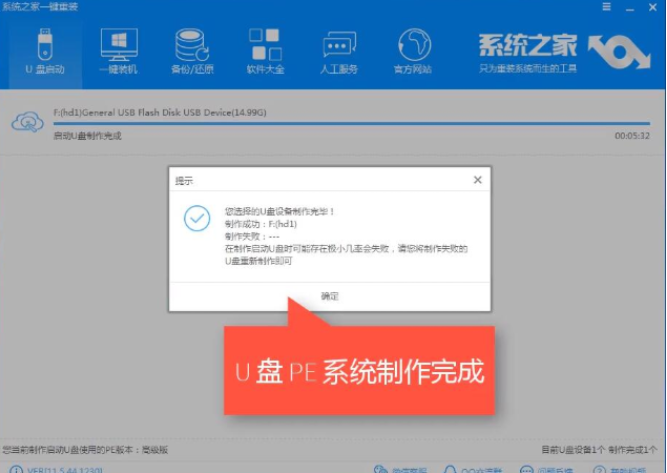
u盘电脑图解6
以上就是制作u盘启动盘的方法了,希望能帮助到你
 有用
26
有用
26


 小白系统
小白系统


 1000
1000 1000
1000 1000
1000 1000
1000 1000
1000 1000
1000 1000
1000 1000
1000 1000
1000 1000
1000猜您喜欢
- 小编教你U盘装系统步骤2017/08/26
- u盘启动盘制作方法,小编教你制作方法..2018/05/07
- win7系统怎么制作u盘启动盘2023/01/13
- u盘格式化了怎样恢复还原步骤..2021/10/03
- u盘读不出来怎么办,小编教你怎么解决u..2018/03/20
- 大白菜u盘装系统教程2023/01/23
相关推荐
- 金山U盘卫士,小编教你如何使用鉴别真..2018/01/31
- 金山卫士u盘修复工具操作教程..2017/11/20
- “小白一键重装系统”U盘制作..2022/10/06
- u盘文件删除不了怎么办的解决方法..2021/09/19
- u盘制作工具哪个好?2022/09/23
- 菜鸟也能学会的大白菜u盘装系统教程..2021/05/04

















